我可以在 Alexa 上播放 Apple Music:在这里回答这个问题!
“我可以在 Alexa 上播放 Apple Music 吗?” Apple Music 和 Alexa 爱好者肯定有同样的疑问。 如果您太想知道这个查询的答案是什么,那么您就在正确的页面上。
Apple Music 是一个流行的音乐流媒体平台。 最初,为了让用户在智能扬声器上播放他们喜爱的 Apple Music,他们要么依赖蓝牙,要么支付 350 美元购买 HomePod. 幸运的是,现在情况已不再如此。 如果您想使用 Amazon Echo 扬声器收听您最喜爱的 Apple Music 歌曲,您可以直接让 Alexa 播放任何歌曲、专辑或播放列表。
回答这个“我可以在 Alexa 上播放 Apple Music 吗?” 问题其实太简单了。 正如我们刚才提到的,您肯定已经知道这个问题的答案绝对是“是”! 我们将与您分享如何使用 Alexa 设置 Apple Music 的几种方法。 现在让我们开始讨论这个话题吧!
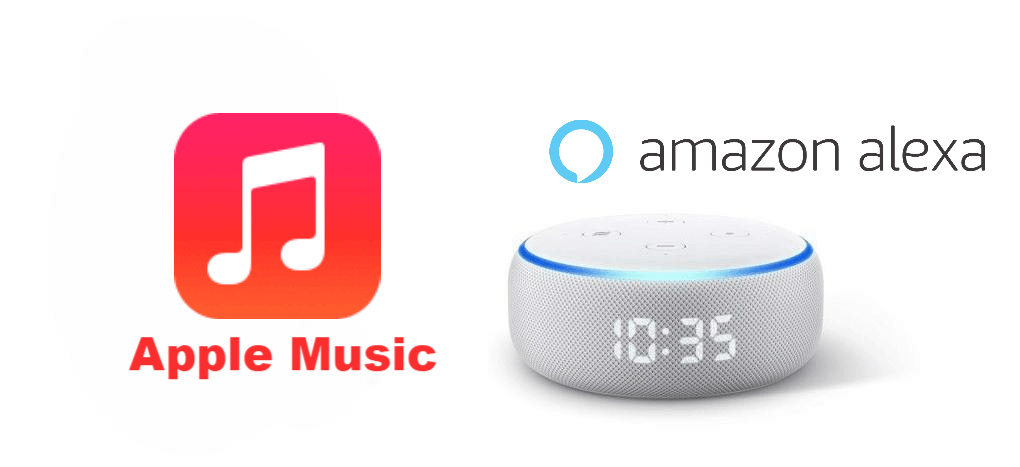
文章内容 第 1 部分。 在 Alexa 上播放 Apple Music 的方法第 2 部分。 永远保留 Apple Music 歌曲部分3。 概要
第 1 部分。 在 Alexa 上播放 Apple Music 的方法
在本节中,我们不会让您太难。 既然我们刚刚回答了这个问题“我可以在 Alexa 上播放 Apple Music 吗?” 介绍中的问题,我们现在将在这里介绍一些您可以执行的方法,并查看最终在 Alexa 上播放 Apple Music。
通过亚马逊应用在 Alexa 上设置 Apple Music
你必须记住,在你继续之前,一个活跃的 Apple Music订阅 在这种情况下是必需的。 如果这是您第一次使用 Apple Music,您可以订阅免费试用优惠来体验这个音乐流媒体平台的强大功能。 现在,这是在 Alexa 上播放 Apple Music 的指南。
将 Apple Music 链接到 Alexa 应用程序
步骤1。 您需要在手机上安装 Amazon Alexa 应用程序。 拥有它后,打开它,然后点击屏幕左上角的“菜单”按钮。
第2步。 您现在必须选择“设置”,然后选择“音乐”。 然后,选择“链接新服务”,然后勾选“Apple Music”图标。
步骤#3。 单击“启用使用”按钮以启用 Apple Music。 然后,您将被要求输入您的帐户凭据以登录。
第4步。 您必须做的最后一步是勾选“允许”按钮以使 Alexa 能够访问您的 Apple Music 库。
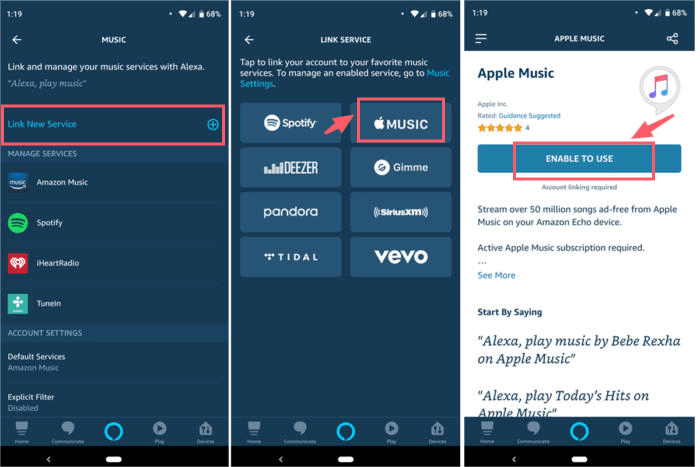
完成上述步骤后,您现在只需向 Alexa 发出命令即可播放您的 Apple Music 收藏夹,然后轻松串流!
您还应该注意,始终建议您检查更新是否适用于 Apple Music 和 Alexa 应用程序。 要查看您的 Apple Music 应用程序是否有可用更新,您只需前往 Apple Store,查找 Apple Music,然后查看旁边是否有“更新”按钮。 只需安装并继续。
至于 Alexa 应用程序的情况,您实际上可以通过执行以下操作来检查是否有可用更新。
- 下载 Alexa 应用程序后,使用您的帐户详细信息登录您的亚马逊帐户。
- 如果有可用更新,应显示通知。
- 您可以勾选“更新”或“运行”。
如上所述,您可以确保您的 Alexa 应用程序也是最新的。
将 Apple Music 设置为 Alexa 上的默认音乐服务
我可以在没有语音命令的情况下在 Alexa 上播放 Apple Music 吗? 如果您觉得每次想流式传输曲目时总是说“Alexa,在 Apple Music 上播放这首歌”太乏味,您应该知道将其设置为您的默认音乐流媒体服务太容易了亚历克萨。 当然,我们这里有详细的步骤。
步骤1。 打开 Amazon Alexa 应用程序后,立即前往设备屏幕左上角的“菜单”按钮。
第2步。 选择“设置”,然后选择“音乐”。
步骤#3。 向下滚动直到看到“帐户设置”,然后从那里选择“默认服务”。
第4步。 最后,选择“Apple Music”。

通过蓝牙将 Apple Music 与 Alexa 连接
回答这个“我可以在 Alexa 上播放 Apple Music 吗?” 回答“是”的问题,并且知道解释的第一种方法实际上还不够。 正如我们所说,我们将在本文中分享方法。 所以,这是另一个。
正如我们最初提到的,使用蓝牙连接是您在 Alexa 上播放 Apple Music 的一种方式。 许多用户实际上认为这是最方便的方法,因为现在几乎所有设备都具有此功能。 如果您想尝试这个,那么您必须遵循以下详细步骤。
步骤1。 前往移动设备上的“设置”,然后确保已启用蓝牙选项。 您需要确保您的设备已准备好进行配对。
第2步。 现在,你必须把它放在你的 Alexa Amazon 扬声器附近,然后简单地说,“Alexa,pair”。 Alexa 将自动搜索并确认智能扬声器是否也处于配对模式。
步骤#3。 您的设备上将显示有关配对请求的通知。 要继续,您只需点击“配对”按钮。
第4步。 配对成功后,您会很容易知道,因为 Alexa 将提供确认这一点的语音消息。
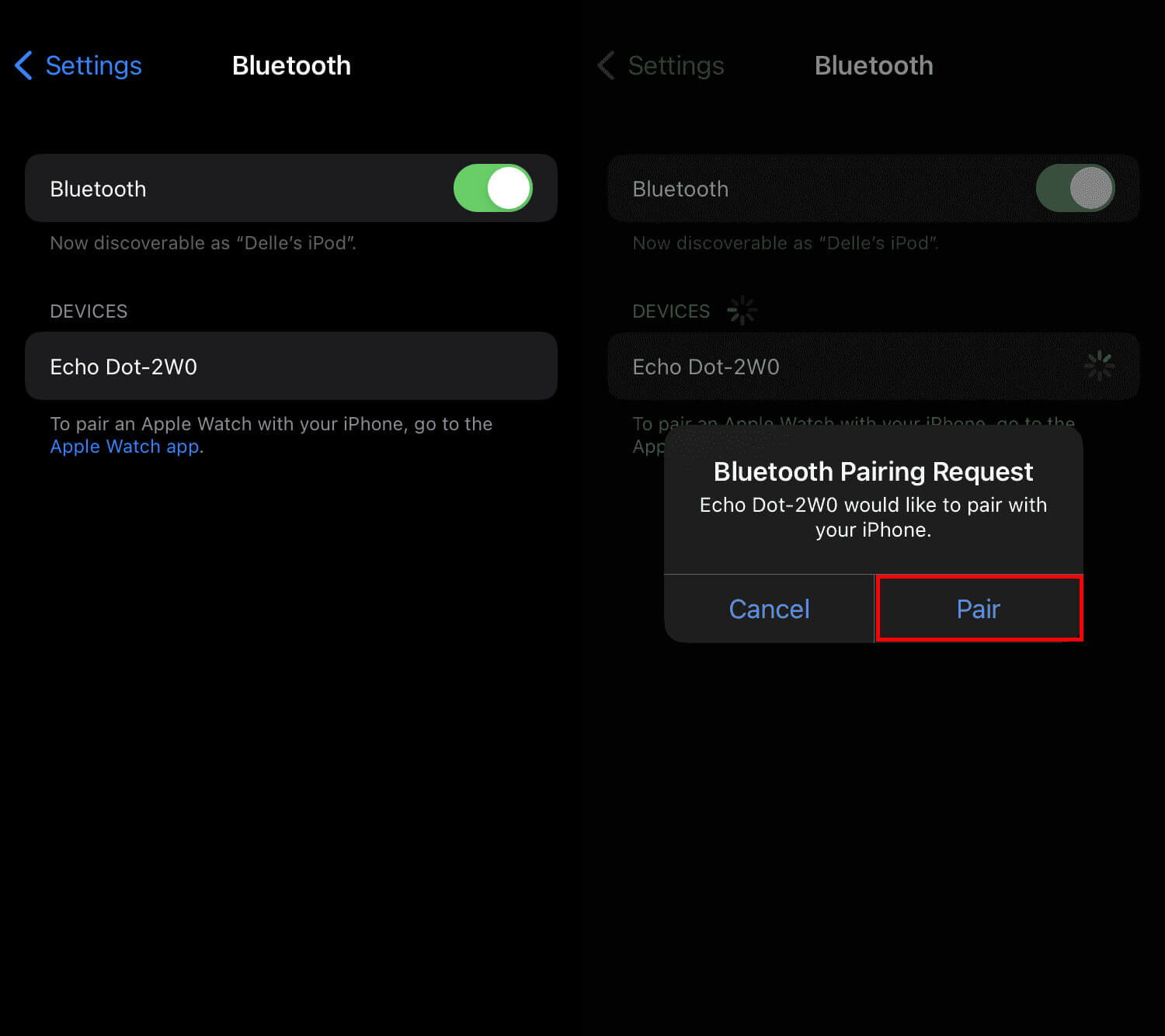
目前,在 Alexa 上播放 Apple Music 仅限于少数几个地方。 那些做不到这一点的人实际上不必那么担心。 您仍然可以使用一种解决方法在 Alexa 上播放 Apple Music! 我们在下一部分中有这个。
第 2 部分。 永远保留 Apple Music 歌曲
向 Alexa 播放 Apple Music 的另一个可行解决方案是将 Apple Music 歌曲上传到亚马逊。 如果您无法在 Alexa 上播放 Apple Music,您所要做的就是下载歌曲,然后将它们上传到亚马逊,最终在没有移动设备的情况下通过简单的语音命令播放音乐并控制播放! 但是 Apple Music 的歌曲都受到 FairPlay(一种数字版权管理技术)的保护,因此要自由轻松地将 Apple Music 上传到亚马逊并不容易。
我可以在 Alexa 上无限制地播放 Apple Music 吗? 这怎么可能? 因此,在将 Apple Music 歌曲上传到亚马逊之前,我们将向您展示如何删除 Apple Music 歌曲的保护并永久保留它们。
当然,您在这里需要一个出色的合作伙伴。 使用 TunesFun 苹果音乐转换器 将是我们最好的建议。 这个应用程序是一个专业的工具,可以处理简单的 删除 Apple Music 歌曲的 DRM 保护. 该工具最好的部分是它使您无需订阅即可在 Alexa 上离线欣赏 Apple Music。
此外,它可以帮助将歌曲转换为灵活的格式,如 MP3。 因此,在任何设备上流式传输您的 Apple Music 收藏夹时为您提供更大的灵活性! 除了 Alexa,你甚至可以 在 Roku TV 上播放 Apple Music、Xbox One 等。
凭借快速的转换速度,您可以有效地利用您的时间。 您还可以确保歌曲的原始质量与歌曲的 ID 标签和元数据信息保持一致。 转换过程完全无损!
现在,这里是如何在帮助下转换和下载 Apple Music 歌曲 TunesFun 苹果音乐转换器。
步骤1。 安装后 TunesFun Apple Music Converter 在您的计算机上,打开它以最终开始添加要处理的 Apple Music 歌曲。

第2步。 通过选择要使用的输出格式和路径来设置输出参数。 它不仅支持将 Apple Music 歌曲转换为 MP3,还支持转换为其他格式,如 FLAC、WAV、AAC、AC3、M4A、

步骤#3。 勾选屏幕底部的“转换”按钮将触发应用程序开始转换和 DRM 删除程序。

拥有转换后且无 DRM 的 Apple Music 歌曲后,您现在需要做的就是将它们上传到亚马逊,以便在您的 Echo 扬声器上流式传输它们。
我可以通过将音乐文件上传到亚马逊来在 Alexa 上播放 Apple Music 吗? 当然,您必须确保在 Windows 或 Mac 计算机上安装了 Amazon Music 应用程序。 拥有它后,打开应用程序并登录您的亚马逊帐户。 您现在可以在“操作”下的“上传”部分下开始拖放这些转换后的歌曲。

一旦您将转换后的 Apple Music 歌曲保存在您的 Amazon Music 帐户中,您现在可以在 Alexa 的帮助下通过您的 Amazon Echo 扬声器流式传输它们。 请记住,免费上传本地文件最多只能播放 250 首歌曲。
部分3。 概要
我们敢打赌,既然您已经阅读了本文的这一部分,那么“我可以在 Alexa 上播放 Apple Music 吗?” 问题对你来说不再是一个难题。 我们很高兴分享了您可以尝试在 Alexa 上轻松播放 Apple Music 的方法。 永远记住,如果你决定下载你的 Apple Music 收藏夹,像这样的优秀应用 TunesFun 苹果音乐转换器 会是好伙伴!
发表评论